Kreirajte sami VKontakte grupu. Kako kreirati VKontakte grupu
Dobar dan, dragi čitaoče.
Tražite li informacije o tome kako upravljati grupom u kontaktu? Odmah bih stavio tačku na i - teme upravljanja grupom i upravljanje njome se razlikuju jedna od druge. Ako ste još uvijek zainteresirani za vođenje grupe, trebali biste.
A u ovom članku ćemo govoriti o upravljanju grupom.
Šta je uključeno u koncept „upravljanja grupom“
Upravljati grupom znači biti njen kreator ili imenovani vođa. Menadžeri se razlikuju po svojim ovlastima. Dijele se na:
- Administratori
- Moderatori
- Urednici
Najveće ovlasti među njima u upravljanju grupom u kontaktu imaju administratori zajednice. Upravljanje grupom znači biti u mogućnosti da:
- Imenujte grupu ili promijenite njen naziv i opis
- Dajte joj lijepu adresu
- Otpremite i promijenite naslovnicu i drugi dizajn grupe (sličica i avatar)
- Omogućite ili onemogućite sve blokove (foto albumi, video zapisi, dokumenti, linkovi, audio snimci, otvaranje ili zatvaranje zida,)
- Povežite reklamnu kompaniju
- Zabranite učesnike ili obrnuto
- Izbrišite objave i komentare članova grupe, pa čak i uredite ih
- Moderirajte predložene objave (odnosi se samo na javne stranice ili javne stranice, ne postoji takva funkcija u grupama)
Pa, sredili smo koncept „upravljanja grupom“, a sada da odgovorimo na pitanje „kako“.
Kako upravljati grupom u kontaktu ako ste kreator
Vjerujemo da je naša grupa već stvorena. Šta sad?
Za početak, možemo konfigurirati blokove koji su nam potrebni:
- Linkovi
- Foto albumi
- Videos
- Audio snimci
- Diskusije
- Događaji
- Mjesta
- Roba
Možemo ih uključiti, isključiti ili ograničiti.
Kako se upravlja grupom?
Naše glavno dugme su tri tačke ispod avatara ili naslovnice grupe.

Kliknite na njega i sa padajuće liste izaberite „Upravljanje zajednicom“. Također ćemo raspravljati o drugim stavkama u padajućem izborniku u okviru članka.

U prozoru koji se otvori imamo mogućnost: promijeniti naziv grupe, zapisati njen opis, postaviti naslovnicu, dati lijepu adresu, dodati link na stranicu ako postoji.

Stavka "Sekcije"
U sljedećoj stavci na desnom izborniku, "Sekcije", možemo omogućiti dijelove koji su nam potrebni ili onemogućiti one koji nam nisu potrebni. Među njima su: linkovi, diskusije, foto albumi, video zapisi, proizvodi. Možete uređivati njihove lokacije. To se radi u istom prozoru, označavanjem glavnog i sekundarnog bloka.
Glavni blok će se pojaviti na samom vrhu, odmah ispod opisa grupe.
Stavka "Diskusija".
Saznajte kako omogućiti odjeljak "Diskusije" i sve prateće funkcije iz članka.
Stavka "Komentari"
Ovdje možemo potpuno onemogućiti mogućnost komentiranja bilo koje grupne objave, ili obrnuto, omogućiti ih. Također možete omogućiti filter opscenog jezika.

Rad sa API-jem Bolje je da prvo ne dodirujete stavku „Rad sa API-jem“.
Stavka "Učesnici"
Ali trebat će nam stavka “Učesnici”. Ovdje mi, kao kreator grupe, možemo ukloniti bilo kojeg člana iz grupe ili ga postaviti za vođu (odabirom jednog od administratora forme, moderatora ili urednika).

Ovdje također možete poslati bilo kojeg člana grupe na crnu listu. Jednom kada se osoba stavi na crnu listu u vašoj zajednici, bit će joj odbijen pristup vašoj grupi.
Stavka "Poruke"
Sljedeća stavka menija u desnoj koloni je “Poruke” klikom na ovo dugme dolazimo do prozora za uređivanje ove funkcije.
Ako želite da vam ljudi pišu u ime grupe, a ne u ličnoj poruci, morate omogućiti ovu funkciju. U nastavku možete napisati pozdravni govor koji će osoba vidjeti kada prvi put odluči nešto da vam napiše.
Nakon što omogućite ovu funkciju, dugme "Poruke zajednice" će se pojaviti u vašoj grupi na glavnoj stranici. A ako kliknete na njega, vi, kao kreator ili administrator zajednice, imat ćete priliku prebaciti klizač udesno (nalazi se u gornjem desnom kutu), čime ćete uključiti "Zajednica je sada online" notifikacija.

Nakon toga, svaki posjetitelj vaše grupe će prikazati ovaj natpis „Zajednica na mreži. Oni će odmah odgovoriti” - što će ih dodatno ohrabriti da vam pišu i, možda, postanu vaš klijent.

Stavka "Aplikacije"
Stavka menija "aplikacije" dodana je prije nekoliko godina i stalno se ažurira.
Ovdje je kompletna lista aplikacija odobrenih u kontaktu. Možete odabrati bilo koju aplikaciju prikladnu za vaše poslovanje i konfigurirati je u svojoj grupi.

Stavka “Statistika grupe”
Osim navedenih postavki, kreator i administrator grupe mogu vidjeti njenu statistiku. I na osnovu dobijenih podataka regulisati vektor razvoja grupe.
Možete ga pogledati i klikom na tri tačke ispod naslovnice ili avatara grupe i odabirom „Statistika zajednice“. U prozoru koji se otvori vidjet ćete 3 ili 5 kartica - to ovisi o postavkama koje ste napravili i koliko je vaša grupa popularna.

Ako ste upravo kreirali grupu, imat će 3 kartice: doseg, posjećenost, aktivnost.
Listajući sve kartice do kraja, saznat ćete ko je vaša publika u većini - muškarci ili žene, koliko imaju godina, iz kojih gradova su, kako su ušli u vašu grupu, s kojih uređaja, koliko novi učesnici su danas bili u grupi, kakva je bila posjećenost i koliko ljudi je vidjelo vaše objave danas ili bilo kojeg drugog dana.
Ovo je poseban, veoma veliki deo znanja iz oblasti društvene mreže „u kontaktu“, i sledeća tačka u upravljanju grupama.
Stavka “Dodaj u lijevi meni”
Ova stavka u padajućem meniju se prikazuje na isti način kao i prethodne samo za kreatora grupe i njenog administratora. Nakon što kliknete na ovo dugme, videćete vezu do vaše grupe u levom meniju VK interfejsa i možete brzo otići u svoju zajednicu.
Ovo je također zgodno jer možete brzo odgovoriti na poruke koje vam potencijalni klijenti šalju upućene zajednici - oni će biti prikazani kao broj koji označava broj neodgovorenih poruka.

Stavka „Transfer u grupu“.
Ova stavka se prikazuje samo za kreatora grupe. Samo kreator grupe može prenijeti grupu na javnu stranicu (ili javnu stranicu) i obrnuto. Da biste to učinili, od vas će se tražiti kod putem SMS-a koji će biti poslan na vaš telefon.
Grupe možete prebaciti u javne i obrnuto najviše jednom mjesečno, a samo dok broj članova zajednice ne pređe 10.000 ljudi.
Kako upravljati grupom u kontaktu ako ste administrator, moderator ili urednik
Prvo, morate dobiti pravo da upravljate zajednicom od kreatora grupe.
Da bi to učinio, kreator grupe mora otići do grupe, kliknuti na 3 tačke ispod naslovnice ili avatara grupe i odabrati „upravljanje zajednicom“. U desnom meniju izaberite dugme „učesnici“. U prozoru koji se otvori dodijelite nekog od članova grupe za vođu.
Otvara se prozor u kojem morate odabrati oblik učešća dodijeljenog vođe grupe. To može biti administrator, urednik ili moderator. Ovaj prozor detaljno opisuje koje ovlasti ima svaki tip menadžera. Administrator zajednice ima najveće ovlasti.

Administrator može upravljati grupom na isti način kao i njen kreator. Neće imati pristup samo reklamnom računu ako ga je otvorio kreator grupe. Ali kreator reklamnog računa može zasebno otvoriti pristup njemu svakom administratoru.
Druga stvar je da administrator nema ovlaštenja da ukloni svog kreatora iz grupe i administracije grupe.
Treća stvar je da administrator neće moći prenijeti grupu u javnost i obrnuto - to je isključivo pravo njenog kreatora.
Kako upravljati grupom u kontaktu sa svog telefona
Upravljanje grupom u kontaktu sa vašeg telefona pomoću službene aplikacije je donekle teško.
Mnoge funkcije tamo nisu dostupne. Ako vam je i dalje potrebno, možete pristupiti web stranici VK putem pretraživača na vašem telefonu.
Idite na svoju stranicu i prebacite kontaktni interfejs u puni način rada. Nakon toga, ekran na telefonu će prikazati prozor u kontaktu na isti način kao na računaru.
Da biste to učinili, kliknite na 3 linije u gornjem lijevom kutu ekrana, pojavit će se lista, pomaknite se prema dolje, kliknite na "Puna verzija". To je sve - sada možete upravljati grupom u kontaktu sa svog telefona.


Mislim da će vas zanimati ovi članci:
Proverene metode
Bez ulaganja
Nadam se da vam je članak bio koristan, ocijenite ga klikom na petu zvjezdicu malo niže.
Hvala ti)))
Nudim detaljan priručnik o tome kako stvoriti VKontakte grupu za prodaju robe na Internetu. Sada je dovoljno stvoriti zajednicu u kontaktu i direktno privući kupce putem društvenih mreža sa hiljadama posjetitelja.

Pozdrav, dragi moji čitaoci bloga. Danas će biti koristan članak za mnoge korisnike društvenih mreža. Poslovanje na Internetu poprima sve nove oblike, stvarajući kanale komunikacije sa potencijalnim kupcima. Biznis traži publiku. Društveni mediji imaju ogroman ljudski resurs i preduzeća se žele povezati s njima.
Društvena mreža VKontakte najveća je i najpopularnija internetska platforma, sa publikom od više od 81 milion posetilaca dnevno. Kompanije, velike i male, u potrazi za zajedničkim jezikom sa ovom masom, stvaraju, slijedeći dva cilja (povratna informacija i prodaja) sa jednom idejom - pridobijanje kupaca. Društvenu mrežu posebno su aktivno koristile male kompanije i pojedinci za poslovanje.
Do septembra 2015. platforma Vkontakte nije imala posebno orijentisane tehnologije za predstavljanje proizvoda, osim alata za oglašavanje. Ponuda proizvoda bila je ograničena na fotografije i opise proizvoda, plus reklamne objave. Da bi kupio ili dobio informacije, kupac mora sam uspostaviti kontakt, tako da je vjerovatnoća transakcije smanjena.
Na jesen je predstavljena prilika koja značajno proširuje mogućnost poslovanja na društvenoj mreži. Usluga „Proizvodi“ integrirana je u zajednice i javne stranice, proširujući funkcionalnost na nivo jednostavne online trgovine.
Poduzetnici nastoje ovladati trgovačkim alatom za poslovanje putem društvene mreže. Da biste izbjegli pogreške, vrijedi smisliti kako stvoriti VKontakte grupu za ispravnu prodaju proizvoda i ispuniti je atraktivnim proizvodima s izvrsnom grafikom.
Kako stvoriti zajednicu u kontaktu i njeni glavni tipovi
Interakcija sa društvenom mrežom počinje jednostavnom registracijom za kreiranje lične stranice koja omogućava pristup mogućnostima usluge. Nemoguće je raditi u kontaktu bez vlastite stranice. Meni sa leve strane odražava sekcije da biste otišli u odeljak sa zajednicama, potrebno je da izaberete „Moje grupe“;
Kartica prikazuje listu grupa čiji ste član, ako ih ima. Da biste kreirali grupu, potrebno je da kliknete na dugme „Kreiraj zajednicu“. Sa mobilnog uređaja, kao što je telefon, grupa se može kreirati samo putem pretraživača. Zvanična aplikacija je malo ograničena u funkcionalnosti u odnosu na punu verziju pretraživača.
U prozoru koji se otvori potrebno je da odlučite o nazivu i vrsti grupe.
Vrijedi pobliže pogledati tipove zajednica i ispitati razlike i prednosti među njima.
- Grupa je dizajnom stvorena da ujedini ljude sa zajedničkom idejom ili interesom, prvenstveno za komunikaciju. Grupe su mnogo rasprostranjenije, prije svega, jer su se pojavile zajedno sa samom društvenom mrežom. Alat je postao poznat korisnicima. Grupa može biti zatvorena ili otvorena, ali se svi mogu pridružiti otvorenoj, a zatvorenoj uz odobrenje administratora grupe.
- Javna stranica se kreira da službeno predstavlja kompaniju, ličnost ili brend. Glavna svrha je informiranje i promocija teme stranice. Javna stranica je uži komunikacijski alat, način da ispričate o sebi ili kompaniji, ali je po dizajnu manje namijenjena trgovini. Javna stranica ne može biti zatvorena za sve, čak i za korisnike koji nemaju svoju stranicu.
Prilikom kreiranja javne stranice postoji izbor od 4 vrste, sa malim razlikama među sobom.
Grupa se kreira jednim klikom. Prilikom kreiranja bilo koje vrste zajednice, otvara se meni sa postavkama, odabirom blokova za korištenje i drugim parametrima. Ubuduće, da biste promijenili parametre, morate pratiti vezu ispod glavne slike (avatara) zajednice - “Upravljanje zajednicom”
Funkcionalna razlika između grupe i javne stranice
Neophodno je razumjeti značajne razlike kako bi se razumjelo kako stvoriti grupu u kontaktu za prodaju robe. Grupa i javna stranica imaju razlike u dizajnu:
Razlike su vidljive u rasporedu blokova, na primjer, blok fotografija. Za detaljnije postavke morate otići na “Upravljanje zajednicom”.
Jedna od glavnih razlika između javne stranice i grupe je odjeljak „Najnovije vijesti“, odnosno njegovo odsustvo na javnoj stranici. U odeljku „Najnovije vesti“ možete kreirati grupu menija sa jednostavnom navigacijom i jedinstvenim dizajnom. Često se koristi za prodaju robe.
Ništa manje važna je razlika u radu centralnog elementa zajednice – zida. Objave su dostupne samo administraciji stranice; korisnicima se može dozvoliti ili onemogućiti komentarisanje postova.
Ostale razlike uključuju:
- Korisnici grupe su učesnici, a korisnici javne stranice su pretplatnici. Ime dugmeta za unos je slično.
- Grupa se može povezati sa lokacijom samo je potrebno navesti lokaciju u odgovarajućem polju.
- Javna stranica može imati rođendan; za to morate navesti datum kreiranja grupe;
- Javna stranica nema dugme „Pozovi prijatelje“, umesto toga ima opciju „Reci prijateljima“, što je veoma efikasan način promocije. Na ovaj način korisnik jednostavno dobija informacije o radu javne stranice, za razliku od prisilnog poziva grupe.
- Samo javna stranica ima blok događaja za organizovanje sastanaka ili proslava.
U procesu rada i razumijevanja kako stvoriti zajednicu u kontaktu, treba obratiti pažnju na zanimljiv i jedinstven sadržaj grupe kako biste je promovirali. Postoji, od plaćenog oglašavanja do razmjene publikacija između grupa sa sličnim temama.
Kako napraviti grupu u kontaktu za prodaju robe
Vraćajući se na proces kreiranja, nakon definiranja tipa grupe, unesite naziv. Na primjer, naziv je “Prodavnica”.

Polje „Opis zajednice“ pruža informacije o kompaniji, njenim ciljevima i aktivnostima. Bolje je da opis bude zanimljiv i koncizan.
Navedite temu zajednice, u skladu sa aktivnostima kompanije i starosnim ograničenjima, ako ih ima.
Kreiranje izložbenog proizvoda u grupi
Usluga je dostupna apsolutno besplatno, ali je po defaultu onemogućena. Da biste se povezali, slijedite vezu "Upravljanje". Na kartici "Informacije" na dnu označite "Omogući".

Usluga nudi funkcionalnost male online trgovine naznačite grad u kojem se trgovina nalazi i valutu koja se koristi. U polju za kontakt za komunikaciju navedite osobu, na primjer menadžera, odgovornu za komunikaciju sa kupcima. Klikom na "Piši prodavcu" otvara se dijalog s njim.
“Opis prodavnice” otvara prozor za uređivanje opisa kompanije
Kao rezultat, pojavit će se novi blok "Proizvodi".
Sljedeća faza je katalog, za koji smišljamo kako napraviti zajednicu u kontaktu. Za dodavanje pozicije u katalog - “Dodaj” ili kliknite na naziv bloka da biste otišli u katalog.
Ovdje možete kreirati izbor, drugim riječima, po kategoriji.
Svaka kolekcija ima naziv, po mogućnosti u skladu sa kategorijom, i glavnu sliku (korica). Veličina ne manja od 1280x720 piksela.
Popunjavanje selekcije vrši se dodavanjem i popunjavanjem pojedinačne kartice.
Svakom proizvodu dajte jedinstveno ime i opis, navodeći njegove prednosti. Poput selekcije, svaka kopija ima glavnu sliku. Prilikom učitavanja, minijaturna slika mora biti označena za prikaz u opštem katalogu.
Možete dodati i dodatne fotografije, do 5 komada. U polju „Kategorija“ izaberite odgovarajuću sa liste i unesite cenu. Ako još nije na zalihama ili niste spremni da ga ponudite kupcima, označite polje za potvrdu „Proizvod nije dostupan“.
Rezultat svih radova bit će zgodan i vizualan katalog, sa informacijama, cijenama i atraktivnim fotografijama.
Ukoliko je ponuda interesantna, klijent može kontaktirati prodavca - „Pišite prodavcu“. Polje „Primalac“ automatski navodi osobu koju ste ranije odabrali, na primjer, upravitelja trgovine. Odabrana stavka je priložena predlošku poruke, možete dodatno dodati svoja pitanja ili komentare.
Bez sumnje, usluga „Proizvodi“ je zgodan alat koji pojednostavljuje interakciju između kupca i prodavca na društvenoj mreži. Dovoljno je jednom shvatiti i shvatiti kako stvoriti kontakt grupu za prodaju vaših proizvoda danas kako biste efikasno koristili i razvijali ovaj kanal komunikacije sa ogromnom publikom potencijalnih klijenata.
Evo primjera postojeće prodavnice sportske prehrane:


Za potpunije razumijevanje onoga što ste pročitali, savjetujem vam da pogledate moje video upute
Nadam se da će materijal biti koristan za mnoge ambiciozne internet preduzetnike. Lajkujte i ponovo postavite ovaj članak ako vam se svidio.
Iz ovog članka ćete naučiti kako kreirati grupu na VK u 2020. i ispravno je konfigurirati. Konkretno, odaberite vrstu zajednice, naziv grupe, postavite glavne sekcije, popunite opis, stavite nezaboravan avatar zajednice, postavite prekrasnu naslovnicu itd. Ako ste početnik i tek počinjete shvaćati kako raditi VKontakte, ovaj detaljni priručnik bit će vam posebno koristan.
Prednosti i mogućnosti VKontakte grupe:
- Brzo Kreacija. Nakon što pročitate članak do kraja, shvatit ćete da stvaranje grupe traje 10-15 minuta.
- Besplatno. Možete kreirati VKonakte grupu apsolutno besplatno, a uz odgovarajuću promociju, može se uporediti po djelotvornosti sa odredišnom stranicom ili web lokacijom.
- Lako koristiti. Većina radnji koje se odnose na promociju poslovanja u VK-u su intuitivne i jednostavne.
- Puno informacije. Na internetu postoji mnogo članaka i videozapisa o radu VKontaktea: promocija, monetizacija itd.
- Najveći Publika koja govori ruski svih uzrasta - među njima sigurno ima i vaših klijenata.
Kako kreirati grupu na VK: korak po korak
Korak 1:
Stvaranje zajednice
Dakle, već imamo ličnu stranicu i potrebno je da napravimo grupu na VK-u kako bismo tamo mogli postaviti sve reklamne materijale i ne slati neželjene poruke na naš nalog. Na lijevoj strani izbornika kliknite na karticu "Grupe". Otvoriće se stranica koja pokazuje u kojim smo grupama. Na vrhu kliknite na "Kreiraj zajednicu".
2. korak:
Odabir tipa zajednice

Kao što vidite, sam VKontakte objašnjava za koje je svrhe ova ili ona vrsta grupe prikladna. Odaberite ono što vam odgovara. I ne bojte se, ako je potrebno, tip zajednice se može promijeniti u bilo kojem trenutku u postavkama.
Korak 3:
Zatim se pojavljuje još jedan pop-up prozor, gdje ćemo, ovisno o odabranom tipu zajednice, trebati napisati ime, naznačiti kategoriju ili temu, da li će to biti otvorena ili zatvorena zajednica, dodati link do stranice i fizička adresa ( ako postoji).

Na terenu naziv grupe unesite naziv grupe. Kako imenovati VKontakte grupu?
- Koristite naziv kompanije ili brenda.
- Ime ili prezime za lični blog.
- Ključna riječ po kojoj vas potencijalni klijenti mogu tražiti.
Na primjer, ako se bavite popravcima u Moskvi, onda je bolje nazvati grupu [ Popravka u Moskvi] i napišite ime kompanije ili brenda kroz crticu ili okomitu kosu crtu. Na kraju kliknite na dugme „Kreiraj zajednicu“ i idite na novu stranicu grupe.

Ovako izgleda novostvorena grupa. Ostaje samo da ga postavite i popunite.
Kako postaviti grupu na VK
4. korak:
Avatar
Avatar grupe VKontakte je ikona koja se prikazuje pored objava grupe u feedu vijesti. Da biste ga instalirali, kliknite na "Učitaj fotografiju" u gornjem desnom uglu.
![]()
Preporučena veličina avatara 200x200 piksela. Pokušajte osigurati da slika odabrana kao vaš avatar bude svijetla, sažeta i nezaboravna. Ovo će pomoći pratiocima da razlikuju objave vaše grupe od drugih. Nakon učitavanja, VKontakte će prvo ponuditi da izrežete glavnu sliku, a zatim prilagodite sličicu.
![]()
Korak 5:
Da nastavite sa postavljanjem grupe, kliknite na "Upravljanje" direktno ispod novoinstaliranog avatara.
 Zatim popunite osnovne informacije o grupi, to će vidjeti korisnici koji dođu na vašu stranicu. U opisu zajednice pišemo o čemu je grupa, za kompanije navodimo listu usluga ili roba, pišemo jedinstvena prodajna ponuda(vaše pogodnosti).
Zatim popunite osnovne informacije o grupi, to će vidjeti korisnici koji dođu na vašu stranicu. U opisu zajednice pišemo o čemu je grupa, za kompanije navodimo listu usluga ili roba, pišemo jedinstvena prodajna ponuda(vaše pogodnosti).

Ovdje možemo učiniti grupu zatvorenom ili otvorenom ( bolje je otvoriti), stavite lijepu adresu stranice i postavite naslovnicu zajednice.
Korak 6:
Nedavno se u VKontakte grupe mogu dodati prekrasne naslovnice, s osnovnim informacijama o grupi i dodatnim indikatorima. Na primjer, like naša grupa :

Da biste dodali takav omot, potrebno je otići u postavke zajednice, kliknuti na “Upload”, odabrati unaprijed pripremljenu sliku na vašem računalu (1590 x 400 piksela u JPG, GIF ili PNG formatu) i kliknuti na “Sačuvaj”.

Kako bi se osiguralo da se omot pravilno prikazuje na tabletima i mobilnim uređajima, bolje je staviti tekst i druge važne elemente u centar.

Korak 7:
U ovom trenutku u postavkama vaše nove VKontakte grupe, morate omogućiti ili onemogućiti određene odjeljke. Preporučujemo da onemogućite odjeljke koje ne namjeravate koristiti.

Također možete konfigurirati nivo pristupa za sve sekcije: otvorene ili ograničene. Ovo utiče na to ko može dodati sadržaj u ove odjeljke. Otvori- mogu dodati sve, ograničeno- samo administratori i urednici zajednice.
Ovdje možete uključiti proizvode, postaviti glavne i sekundarne blokove. Ovo je ono što će se prvo prikazati prilikom posjete grupi, po defaultu je opis grupe prikazan na vrhu ili zakačena objava .
Ovo su osnovne postavke koje je potrebno izvršiti nakon kreiranja grupe. Po svom nahođenju, možete postaviti filter komentara, dodati linkove, omogućiti poruke, povezati dodatne aplikacije itd.
Kako popuniti novostvorenu grupu
Da biste dodali prvi unos u ime grupe, kliknite na prazno polje gdje se primamljivo nazire natpis „Dodaj unos“. Ako pored polja za unos svetli avatar vaše lične stranice, kliknite na strelicu u donjem desnom uglu i izaberite „U ime zajednice“ kako bi unos mogli da vide oni koji su pretplaćeni na grupu.

Kako kreirati grupnu diskusiju
Kreirajte diskusije u kojima korisnici mogu ostavljati recenzije, raspravljati o aktuelnim temama, dijeliti svoje viđenje, mišljenja itd.

Da biste kreirali novu diskusiju, prvo ih morate omogućiti. Idite na postavke grupe i idite na karticu "Odjeljci". Odaberite jednu od opcija:
- otvoren— svako može kreirati i brisati diskusije;
- ograničeno— samo administratori zajednice mogu kreirati nove diskusije.
Nakon toga, vratite se na glavnu stranicu svoje grupe i ispod glavnih fotografija kliknite na “Dodaj diskusiju”.
Grupni album i fotografije
Uključite odjeljak Fotografije u Postavkama i kreirajte grupni album. Objavljujte samo prave fotografije! Ovo će pomoći u izgradnji povjerenja. Kliknite na "Dodaj fotografije" u donjem desnom meniju grupe i otpremite ih sa svog uređaja.
Fotografije koje dodate bit će postavljene u glavni album grupe.

Također na desnoj strani možete pronaći karticu “Foto albumi” i dodati novi foto album koji ga zove, na primjer, “Popravka jednosobnih stanova”. Na ovaj način ćete sve fotografije podijeliti u zasebne kategorije radi pogodnosti korisnika.

Kako dodati proizvode u grupu
Još jedna prednost VK-a je mogućnost kreiranja i razvoja online trgovine zasnovane na društvenim mrežama. mreže. Da biste to učinili, ponovo idite na karticu "Odjeljak" u postavkama i uključite "roba".

Otvorit će se postavke u kojima morate odrediti:
- grad gdje posluje vaša radnja;
- omogućiti ili onemogućiti komentare na proizvodima;
- odaberite novčanu jedinicu u kojoj će se mjeriti trošak robe (rublja, tenge, euro, dolar ili bjeloruska rublja);
- konfigurirajte gdje će se slati zahtjevi za kupovinu: u porukama zajednice ili u ličnim porukama administratorima;
- opis prodavnice.
Zatim možete dodati kartice proizvoda na početnu stranicu zajednice.

Karticu proizvoda morate popuniti na sljedeći način:
- kategorija— odaberite kategoriju kojoj proizvod pripada, ili ako nema odgovarajućih, stavite “Ostalo”;
- naziv i opis proizvoda— napišite naziv proizvoda, kratak opis i njegove karakteristike;
- fotografije proizvod - možete postaviti različite opcije boja, kao i fotografije iz različitih uglova;
- Cijena- cijenu proizvoda ili usluge koja se prodaje.
Ako proizvoda nema na zalihama, nije potrebno da ga uklanjate sa displeja, a zatim ponovo dodajete, samo označite oznaku „Proizvod nije dostupan“.
Kako učiniti grupu zanimljivom?
Da bi vaša grupa bila zanimljiva, morate se potruditi i slijediti nekoliko jednostavnih pravila.
- Kreirajte kvalitetan sadržaj. Nemojte stalno objavljivati postove sa sadržajem "Kupite, naručite, pozovite" i tako dalje. Trebalo bi biti prodajnih postova, ali u umjerenim količinama.
- Vrijeme kada ste mogli postavljati mačke i demotivatore je davno prošlo. Stoga, prvo dobro razmislite šta bi moglo biti zanimljivo vašoj ciljnoj publici.
- Budite dosljedni. Ne napuštajte grupu i objavite 1-2 posta dnevno.
- Uradi ankete na temu koji sadržaj bi vaši pretplatnici željeli vidjeti.
- Objavi prave fotografije kancelariju, prodavnicu, skladište, svoje radno mjesto i sebe.
Zaključak. Pa, sada smo shvatili kako napraviti grupu na VK-u, ispravno je postaviti, dodati fotografije i prvi unos.
Napišite u komentarima adresu grupe koju ste kreirali prateći naš vodič! Da vidimo ko je bolje prošao
Proces kreiranja grupe ili javnosti na ovoj društvenoj mreži je izuzetno jednostavan i u ovom članku ćemo ga pogledati korak po korak. Naravno, stvaranje grupe je samo početak, jer će vam kasnije trebati, ali ovo je odličan početni korak.
Dakle, počnimo. Kliknite na stavku "Moje grupe" u desnom meniju i u prozoru koji se otvori kliknite na dugme "Kreiraj zajednicu".
U iskačućem dijalogu morate navesti naziv vaše buduće zajednice i njen tip. „Grupni“ prikaz se obično koristi kada želite da kreirate zajednicu u kojoj će korisnici prvenstveno komunicirati jedni s drugima. Ako se želite posebno fokusirati na vlastite objave, a ne na dijalog s korisnicima, onda je bolje odabrati tip zajednice „javna stranica“. Za ovaj članak ćemo se fokusirati na „grupu“. Nakon ulaska kliknite na dugme „Kreiraj zajednicu“.

Grupa je kreirana i pred nama se otvara njena stranica sa podešavanjima. One znače sljedeće:
| Polje | Opis |
|---|---|
| Ime | Ovdje je sve jasno, to smo naznačili u prethodnom koraku. |
| adresa stranice | U ovom polju možete odrediti adresu na kojoj će vaša grupa biti dostupna. Možete smisliti nešto ljepše od zadane vrijednosti. Jedina poteškoća je što adresa koju odaberete može biti zauzeta, pa ponekad morate biti kreativni. Ovo polje shvatite veoma ozbiljno, jer će to biti vaša stalna adresa na kojoj će vas pretplatnici i klijenti kontaktirati (i zapamtiti). |
| Opis zajednice | Ovdje možete unijeti informacije koje opisuju temu vaše grupe ili čime se bavi vaša kompanija. Ne trošite puno vremena na ovo polje, nije toliko važno, pa neka bude kratko. |
| Community Topics | Možete naznačiti kojoj temi pripada vaša grupa ili preduzeće. U većini slučajeva, ovo se može samo približno. |
| Web stranica | Ako vaša kompanija ima web stranicu, trebali biste je navesti ovdje. Biće prikazan na glavnoj stranici grupe. |
| Lokacija | Ima smisla naznačiti samo ako vaša kompanija ima fizičku kancelariju ili vaša grupa ima stroge regionalne granice. |
| Zid | Postoji nekoliko tipova. Tip 1: onemogućeno - stream vijesti ili postova jednostavno neće biti dostupni u grupi. Tip 2: otvoren - svaki pretplatnik grupe može pisati u vašim vijestima. Tip 3: ograničeno - samo administracija može pisati, a svaki pretplatnik može komentirati. Tip 4: zatvoreno - samo administracija može pisati i komentari su onemogućeni. |
| Fotografije, video zapisi, audio snimci, dokumenti, diskusije, materijali | Ovi prekidači upravljaju odgovarajućim tipovima sekcija. Imaju tri države. Stanje 1: Isključeno - Ova vrsta sadržaja neće biti dostupna niti će biti prikazana. Stanje 2: otvoreno - odgovarajući tip sadržaja mogu dodati svi pretplatnici. Stanje 3: zatvoreno - dodavanje ove vrste sadržaja dostupno je samo administraciji. |
| Tip grupe | Kontrolira vidljivost grupe za korisnike koji već nisu članovi grupe. Postoje tri vrste. Tip 1: otvoren - svaki posjetitelj može se pretplatiti na vašu grupu. Tip 2: Zatvoreno - Prije nego što posjetitelj dobije pristup vašoj grupi, morat ćete odobriti njegovu prijavu za pridruživanje. Tip 3: privatan - posjetitelj neće imati ni mogućnost da podnese zahtjev za pridruživanje i grupi će biti dostupan samo uz vašu ličnu pozivnicu. |

Sada kada smo postavili grupu, vrijeme je da učitamo avatar za nju. Da biste to učinili, kliknite na "Učitaj fotografiju".

U iskačućem prozoru odaberite željenu sliku. Ovo može biti logotip vaše kompanije ili bilo koja druga slatka slika.


Na kraju odaberite kako će izgledati minijatura logotipa grupe i sačuvajte promjene. Gotovo, naša grupa je dobila logo!

To je sve, vaša nova grupa je kreirana i sada možete objavljivati postove! Gdje ih mogu nabaviti? A ova usluga će vam pomoći u tome!

VK grupa je skup ljudi ujedinjenih zajedničkim interesom na jednoj stranici. Prilično je jednostavno za kreiranje. Ali prvo, hajde da definišemo kakve javnosti postoje i za koju svrhu se stvaraju.
Vrste javnosti u VK
- Zastupanje kompanije - poboljšati lojalnost, brzu komunikaciju sa potrošačima, promovirati poslovanje općenito i web stranicu zasebno.
- Zajednica interesovanja - hobiji, klubovi, profesionalci pod jednim kišobranom, kolege, drugovi iz razreda itd.
- Mediji - urbani, ruski, usko tematski.
- Klub navijača - posvećen pojedincu.
Oglasna tabla - poruke svih učesnika se objavljuju, besplatne ili plaćene. - Internet trgovina - takva se grupa može besplatno kreirati za prodaju u VKontakteu.
itd.
Mogu biti otvorene (bilo koja osoba se pridružuje, prije pridruživanja može pogledati vijesti itd.), i zatvorene (pristup daje administrator nakon zahtjeva).
Osim toga, ovaj koncept je prilično širok i može se podijeliti u tri tipa:
- Vaša vlastita grupa u VK-u je najpopularnija vrsta zajednice koja se može kreirati za sve gore navedene tipove. Uključuje komunikaciju, razmjenu vijesti, fotografija, upitnika itd.
- Javna stranica - pogodnija za obavještavanje zainteresovanih o raznim novostima koje se šalju u ime administratora.
- Event - kreiran za slanje pozivnica na putovanja, rođendane, sastanke, koncerte.
- Vezano je za određeni datum prije početka događaja, svi učesnici dobijaju podsjetnik o tome.
Pa počnimo.
Kako kreirati VKontakte grupu

3. Odaberite vrstu.

4. Idite na sljedeći ekran, gdje popunjavamo potrebna polja i biramo temu.

5. Na sledećem ekranu popunite opis, možemo promeniti URL u kratak (istaknut crvenim pravougaonikom) i postaviti gotovu naslovnicu.

Ime treba da bude kratko i nezaboravno. Obavezno koristite ključne riječi. Veličina omota - 1590x400 piksela. Ne zaboravite na ispravan mobilni prikaz zaglavlja na telefonima, tako da bi se sve njegove šarene, važne šarene trebale povući s rubova.
6. Skrolujte nadole po ekranu Možete omogućiti dugme za akciju, koje će biti prikazano na desnoj strani ispod zaglavlja. Na primjer, možete ga koristiti za pozivanje, pisanje administratoru, odlazak na web stranicu ili aplikaciju itd.

7. Ispod popunjavamo preostale informacije: tip zajednice, web stranica, broj telefona, autor, ko će objavljivati vijesti u feedu (možete to dozvoliti učesnicima), RSS uvoz i Twitter. Učesnike možete ograničiti i po godinama (na primjer, „istjerati“ maloljetnike).

8. Nakon što popunite sva polja, možete izvršiti izmjene ili nastaviti popunjavanje javnosti u odjeljku “Upravljanje”.

9. U stavci “Odjeljci” dozvoljavamo ili odbijamo linkove, video zapise, fotografije, audio zapise, diskusije, događaje, kontakte. Zanimljiv poseban blok su Proizvodi na koje možete povezati punopravnu internetsku trgovinu. Glavni blok će biti prikazan ispod zaglavlja, a sekundarni blok će biti prikazan ispod njega. Za internet prodavnicu, preporučuje se da označite „Proizvodi“ kao glavni blok.

Ne zaboravite da sačuvate svaku promjenu.


12. U sljedećoj kartici možete odrediti adresu i označiti je na karti. Ako ih ima nekoliko, možete ih sve označiti.

13. Sljedeća tačka će biti od interesa za web programere. U njemu možete dodati dinamiku u zaglavlje, povezati javnu stranicu s internetskom trgovinom i raditi s kodiranjem u programskim jezicima na pojednostavljen način.

14. Vidžet za poruke pomaže vam u interakciji s posjetiteljima i odgovarati na njihova pitanja u javnosti, također možete dodati poseban widget na svoju web stranicu.

15. Odjeljak “Prijave” je vrlo zanimljiv. Na primjer, možete kreirati dugme za narudžbu, povezati prodaju preko korpe za kupovinu, prodati karte, zakazati sastanke i još mnogo toga.

16. U sledećem paragrafu možete organizovati prihvatanje virtuelnih sredstava putem VK servisa.

Dakle, stvaranje grupe je završeno. Sada morate raditi s publikacijama i pozvati pretplatnike.
Ovako bi mogla izgledati kompletirana grupa:

Također možete kreirati vlastite grupe na svom mobilnom uređaju. Da biste to učinili, morate otvoriti preglednik i raditi ne preko mobilne verzije, već s punom verzijom web stranice. Sav posao se odvija potpuno isto kao na računaru. Možda je zgodnije raditi na računaru, jer imate veliki ekran pred očima, proširenu tastaturu, udoban miš i paket korisnih programa.
Kreirajte vlastite grupe, promovirajte ih i dobit ćete još jednu platformu za promociju vašeg poslovanja ili udruživanje ljudi sličnih interesa.
Najnoviji materijali sa sajta
Društveni mediji

HTC Desire S - detaljna uputstva za dobijanje root-a i instaliranje prilagođenog firmvera
Otključavanje bootloadera, instalacija oporavka, dobivanje root-a, flešovanje Custom ROM-a Trenutno postoji vrlo malo informacija o otključavanju HTC One X i to nije iznenađujuće, budući da se model pojavio relativno nedavno. U ovom priručniku ću opisati kako otključati
Računar
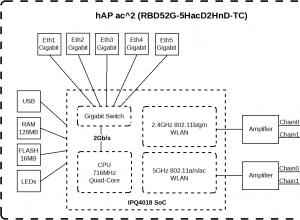
Mikrotik hAP AC - Router za sve prilike
U martu 2018. novi proizvod MikroTik-a je konačno izašao u prodaju - hAP AC2 (kodiranje dobavljača RBD52G-5HacD2HnD-TC. Fanovi su dugo čekali ovaj uređaj, dugo su razgovarali o očekivanim karakteristikama performansi na forumima i unaprijed za nisku cijenu SOHO
Video
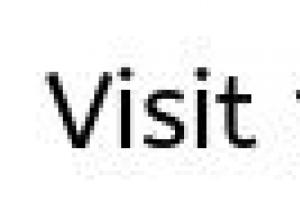
Komunikator pametnog telefona "Nokia X6": pregled, karakteristike i recenzije SIM kartica se koristi u mobilnim uređajima za čuvanje podataka koji potvrđuju autentičnost pretplatnika mobilnih usluga
Nokia x6 je svetao, moderan, muzički predstavnik multimedijalnih mobilnih telefona svetski poznate finske kompanije Nokia. Gadget je predstavljen javnosti 2. septembra 2009. na konferenciji Nokia World 2009, koja je održana u Ger
Pregledači
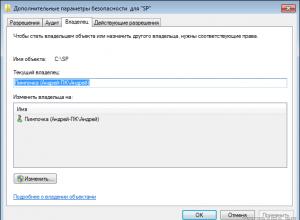
Promjena dozvola za datoteke ili mape u Linuxu Posebne dozvole za datoteke u Linuxu
U ovom članku ćemo detaljno govoriti o tome kako možete promijeniti prava pristupa datotekama i mapama u Windows 7, kao i kako promijeniti vlasnika datoteke ili mape. Ovo znanje će biti korisno, na primjer, za organiziranje kućne mreže na koju je povezano nekoliko korisnika.
Windows 8

ArcheAge - Sistemski zahtjevi
ArcheAge sistemski zahtevi su opis približnih karakteristika koje računar mora da ispuni da bi mogao da pokrene bilo koji određeni softver. Ove karakteristike mogu opisati zahtjeve kao
Računar
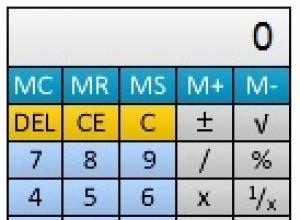
Šta su gadgeti i widgeti i kako ih instalirati u Windows Kako postaviti gadžete na radnu površinu
Gadgeti su male računalne aplikacije koje sadrže mnoge korisne funkcije. Dakle, ovi mini-programi vam omogućavaju da pratite vremenske indikatore, da budete u toku sa najnovijim vestima, prikažete sat, kalendar itd. na radnoj površini.
















